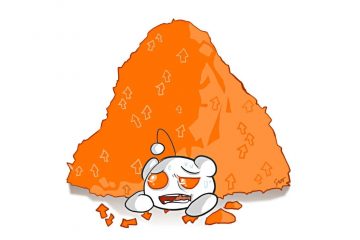生成 AI (GenAI) は、特にエッセイ、画像、ビデオなどのコンテンツを作成する機能で、現在テクノロジー分野で最も注目されています。 Microsoft が自社の Bing Web 検索エンジンに独自の GenAI ツールを追加した後、Google もこれに熱心に追従しており、あなたも Google の新しい GenAI 検索ツールを最初に試すことができます。
Google 検索の将来
Google の新しい検索用 GenAI は SGE (Search Generative Experience) と呼ばれ、スタンドアロン GenAI 製品である Bard に続き、は、「トピックをより速く理解し、新しい視点や洞察を発見し、物事をより簡単に実行できる」よう支援することを期待しています。 1 回の検索で複数の質問を含めることができるため、個別に検索して結果を手動で結合する必要がなくなります。
検索をさらに具体的にする必要がある場合は、SGE がフォローアップの提案を提供します。または、フォローアップを求められます。いずれかを使用すると、会話モードが開き、すでにリクエストして受信した内容に基づいて検索を続行します。
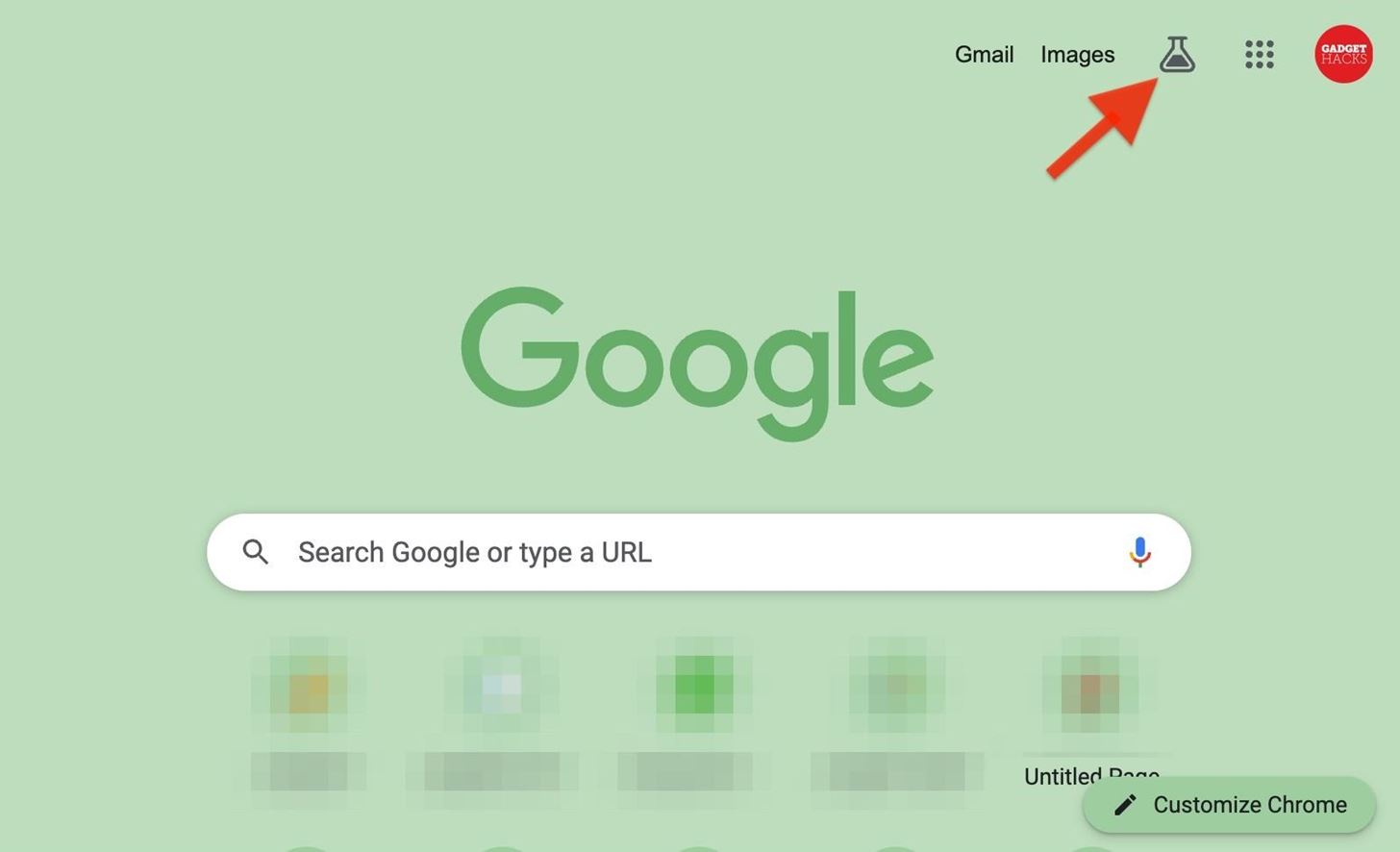
SGE は、PaLM2 (Pathways Language Model 2) および MUM (マルチタスク統合モデル)。 SGE は現在実験的な製品ですが、LLM の組み合わせを裏付け検索中心のタスクに制限することで、幻覚や不正確さなど、他の LLM が抱える問題を軽減しようとしています。 そして 「既存の検索品質システムと、高品質で信頼できる情報を特定してランク付けする機能を利用することで、これらの課題をさらに軽減します。」
Google による SGE の改善を支援したい場合は、以下に従ってください。繰り返しになりますが、現在は実験ラボであるため、受け取る出力には注意してください。時間の経過とともに改善されるはずですが、現時点では、ツールを改善するために Google がユーザーのプロンプト、入力、生成された出力、改良点、フィードバックを収集する場合があります。人間の審査員、含む 評価者、アナリスト、レッド チームは、SGE のやり取りにアクセスできる場合があります。
ステップ 1: Google Chrome または Google アプリを更新する
SGE は Google Chrome デスクトップで利用できます。アプリまたはモバイル用 Google アプリ。 Android の Google Chrome ブラウザでも動作しますが、デスクトップ モードでのみ動作します。使用する予定のプラットフォームは必ず更新してください。まだインストールしていない場合は、以下のリンクのいずれかを使用してインストールしてください。
ステップ 2: Search Labs 待機リストに参加する
SGE にアクセスするには、まず参加する必要があります。 Google の Search Labs の実験。デスクトップの Chrome で、Google アカウントにログインしていることを確認し、labs.google.com/search サインアップします。デスクトップの Chrome ブラウザで新しいタブを開き、右上の Labs アイコン (ビーカー) をクリックすることもできます。
iPhone、iPad で Google アプリを使用している場合は、または Android デバイスの場合は、Google アカウントにログインしていることを確認してから、アプリのホーム画面の左上にある Labs アイコン (ビーカー) をクリックします。
デスクトップでもモバイルでも、[参加] を選択します。
ステップ 3: Search Labs で SGE を有効にする
待機リストから外れると、Google 検索から通知のメールが届きます。また、ビーカー アイコンを定期的にチェックするか、labs.google.com/search/install にアクセスして確認することもできます。アクセス権がある場合。私は参加するまでに約 2 週間かかりましたが、実際の走行距離は状況によって異なる場合があります。
アクセスできるようになると、[Search Labs] ページに利用可能な実験が表示されます。 SGE が最初であるべきです。機能を有効にするには、オンに切り替えます。
これにより、機能に関するプライバシーに関する通知が表示されます。 [同意する] ボタンを選択して続行します。これにより、トグルが有効になった [Search Labs] ページに戻ります。後でこのページに戻ってオフにすることもできます。
ステップ 4: Google 検索で SGE と会話する
ビーカーのアイコンが青色に変わっていることがわかります。検索ラボ機能がオンになっています。検索フィールドの下に [検索中に会話する] オプションも表示されます (これについては後ほど詳しく説明します)。
Google 検索を使用するときと同じように、検索フィールドにクエリを入力します。いくつかのアニメーションの後、SGE はあなたの質問に関する情報の概要を作成します。
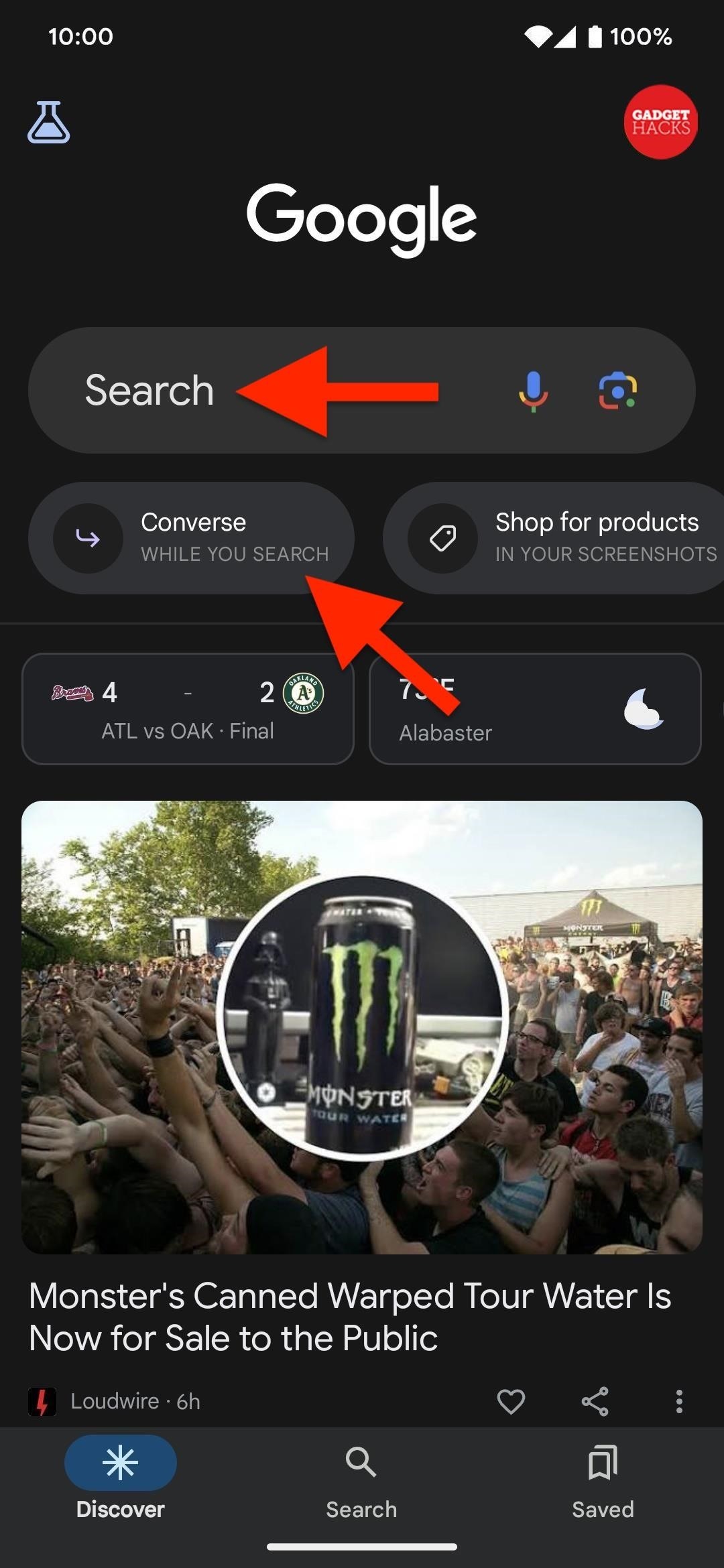
概要の下にある [フォローアップを依頼する] を選択して、検索のフォローアップのために GenAI とのチャットを開きます。
あるいは、次のことを選択することもできます。 「検索中に会話する」ボタンをクリックすると、チャット ウィンドウが開き、純粋に GenAI が生成した結果で検索が開始されます。その下には、検索のフォローアップ用のチャット フィールドがあります。このオプションでは、試してみるサンプル検索も提供されます。
いずれにしても、これらの結果に表示される警告に注意してください: 「生成 AI は実験的なものです。情報の品質は異なる場合があります。」
お見逃しなく: Google の AI チャットボット、Bard を使ってできる 5 つのワイルドなこと
月額料金なしで接続を安全に保つ。新しい Gadget Hacks Shop から 1 回購入するだけで、すべてのデバイスで VPN Unlimited の生涯サブスクリプションを取得でき、地域制限なしで Hulu や Netflix を視聴したり、公共ネットワークで閲覧する際のセキュリティを強化したりできます。
今すぐ購入 (80% オフ) >
チェックすべきその他の価値あるセール:
カバー写真とスクリーンショット by Tommy Palladino/Gadget Hacks